wps写论文的时候,想要添加两种页码,该怎么添加呢?下面我们就来看看详细的教程。
1、打开WPS,点击【插入】,选择页码

2、点击页面下面的页码【1,2,3】,出现【页码设置】,根据要求选择页码的样式,位置,起始页(本页及本页之后)
WPS两个表格怎么并排? wps表格对比分析的方法
WPS两个表格怎么并排?wps中的两个表格想要做对比,该怎么让表格并排显示呢?下面我们就来看看wps表格对比分析的方法,需要的朋友可以参考下
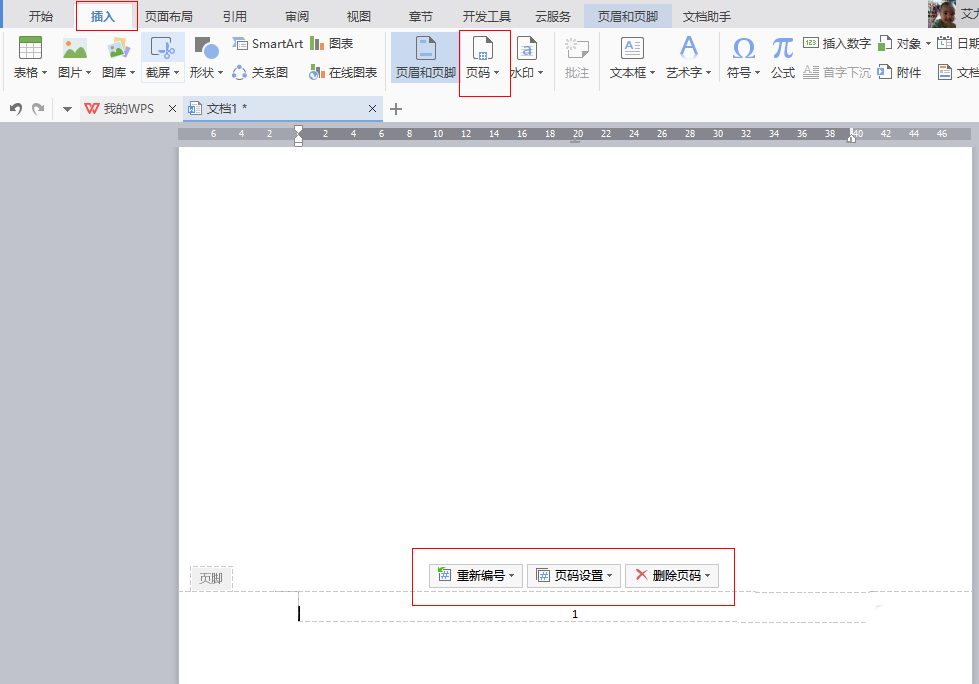
3、点击打开开始插入第二种页码的页面低端,打开【页码设置】,根据要求选择页码的样式,位置,起始页(本页及本页之后)
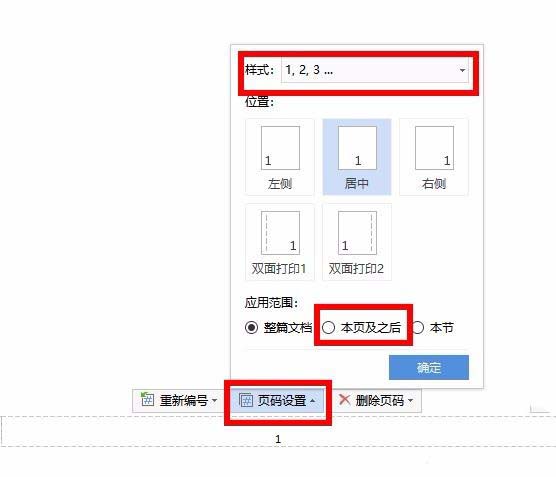
4、如果需要删除某一页的页码,根据情况选择
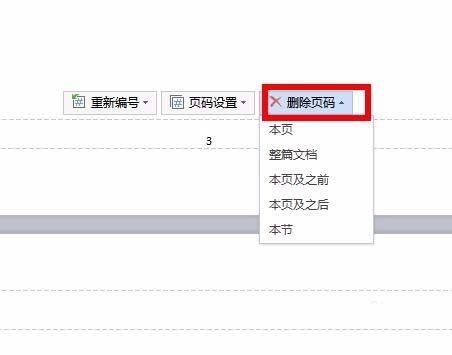
以上就是wps设置两种页码的教程,希望大家喜欢,请继续关注脚本之家。
WPS怎么制作一个带有告白文字的条形码?
WPS怎么制作一个带有告白文字的条形码?WPS中想要制作一个条形码,该怎么制作条形码出其不意的告白呢?下面我们就来看看详细的教程,需要的朋友可以参考下






